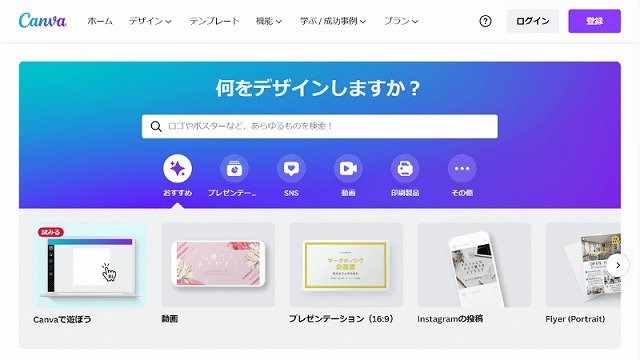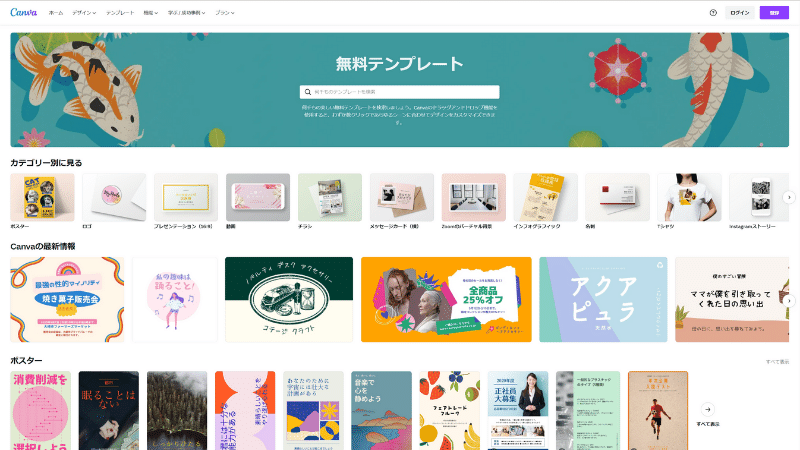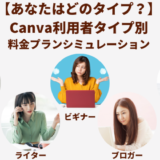こんにちわ、canva活用術を累計180人以上に教えた図解マニアあらもだ(@alamoda_blog)です
ブログ、Twitter、YoutubeやInstagram等でCanvaの操作方法や機能に関する発信をしており、定期的にブロガー仲間向けに勉強会を開催しています
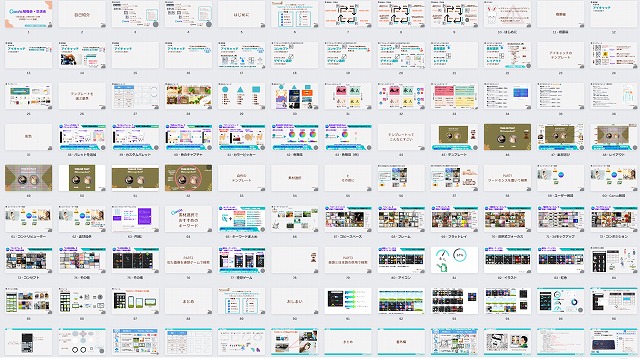
今回は、Canvaの勉強会の質問コーナーや日常的な情報発信の時に、
- Canva無料版ってどこまでできるの?
- Canva Pro, Canva for Teamsって正直どうなの?
- チームで利用するのはちょっと心配…
- 解説記事は文字ばっかりでよくわからない…
といったCanvaの料金プランの悩みや相談をブロガー仲間からたくさん受けており、図解や表でまとめることにしました
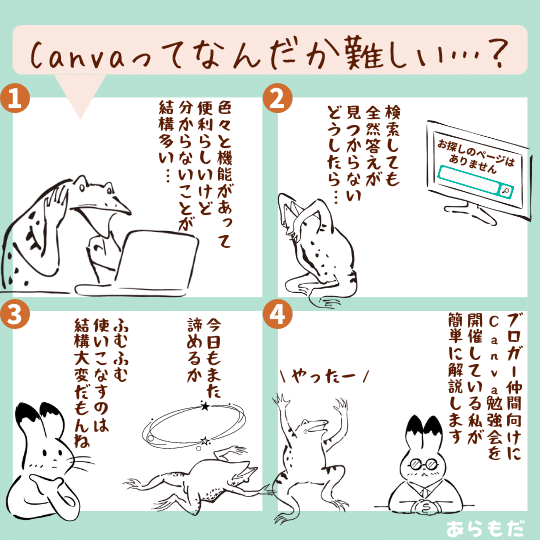
Canvaに関心がある人やCanva Proに興味を持っている人向けに、公式サイトに載っていないようなリアルな質問に対して図解や漫画を含めて徹底的にわかりやすく回答することを心がけています
本記事では、Canva無料版とCanva 有料版(Pro, Canva for Teams)で構成を分けていますので、気になるボタンからジャンプしてください
本記事の構成
本記事を読んで、ご自身に合ったスタイルでCanvaでデザインを楽しんでいただけたらと思ってます
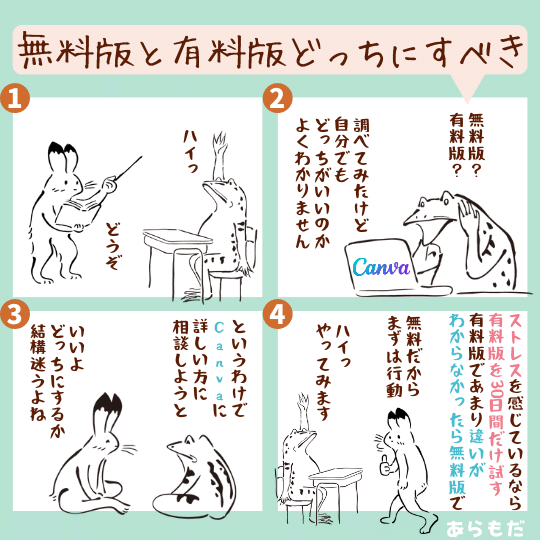
もしも「こんなことを教えて」という質問があれば、コメント欄かTwitterのDMにでも連絡くださいね
Table of Contents
Canva無料版のQ&A

Canvaそのものの質問や、Canva無料版について、よくある質問をQ&A形式でまとめています

どんどんいくよ
Canvaとは

- そもそもCanvaの特徴は何なの?
- Canva(読み方:キャンバ)とは、「無料」でも使える「オンライン」の「デザインツール」です。
Canvaは、世界中のユーザーが自由にデザインを作って公開できるオンラインのデザインツールです。さらに、印刷サービスも展開中。
【公式】Canvaの使い方 | 初心者でも簡単!デザインの作り方 記事一覧
- なんでCanvaが流行っているのか理由を教えて?
- 個人的見解ですが、他のデザインツールの「高い、遅い、難しい、面倒くさいを解決した、80点のデザインを最速で取れるツール」だからだと思います
| 月額料金 | 動作環境 | 操作性 | 素材(写真、イラスト) | デザイン品質 | |
|---|---|---|---|---|---|
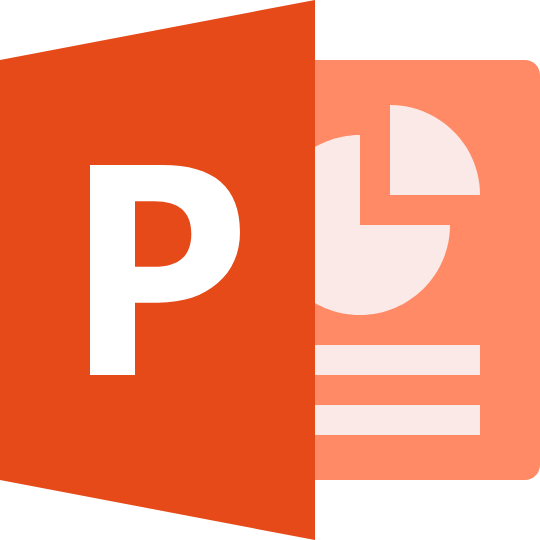 Power Point | |||||
 Canva 無料版 | |||||
 Canva 有料版 | |||||
 Adobe Illustrator |
Canvaとよく比較されるPower Point(パワーポイント)とIllustrator(イラストレーター)で機能や価格を比べてみました
- この中で一番高品質なデザインを作れるのは「Illustrator」ですが、とにかく「お金と時間」がかかります
- 「パワーポイント」は、素材が使い物にならないので、「無料サイトで素材を探し回るのが面倒」で、デザイン性も高くありません
- 「Canva」は「無料版・有料版」ともに「価格・品質」でバランスが取れており、スマホからどこでも手軽に使える「動作環境・操作性」も◎です
- 「Canva」の「無料版・有料版」は、「価格と品質・操作性のトレードオフ」ですので、好きな方を選べます

Canvaは80点のデザインをすぐ目指せるツールだよ
- Canvaってどんなことができるの?
- Canvaに登録されている写真やイラストに、テキストを入れたりすることでデザインを作れます
もちろん自分の撮影した写真や動画を使っても大丈夫です
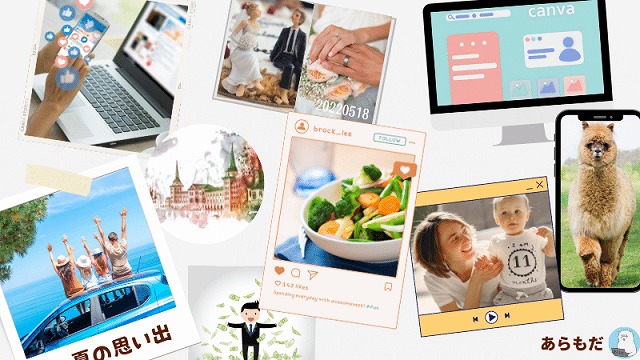

Canvaで色んな事ができるよ
- デザインツールということで、Canvaの操作は難しいんじゃないの?
- プリクラを使ったことある人なら余裕です
よくある編集ソフトとは違い、難しい機能は省かれていて、ぱっと見で簡単にできますよ
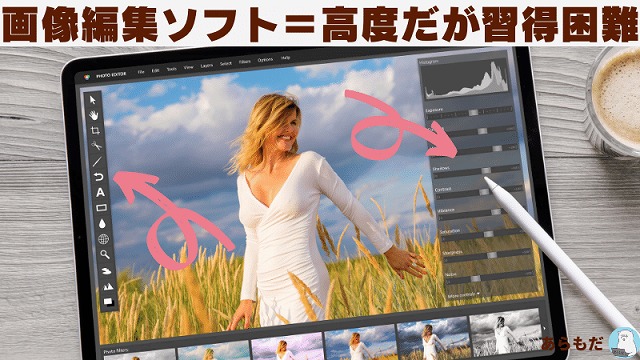
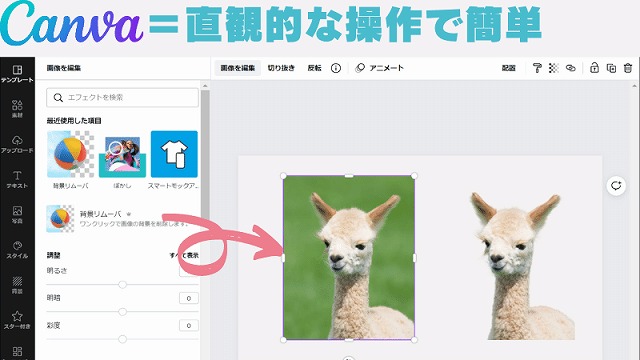

Photshop、Illustratorのようなデザインツールよりだいぶ簡単だよ
- Canvaはパソコンからしか使えないの?
- パソコンだけでなく、スマホやタブレットのアプリからでも使えますよ
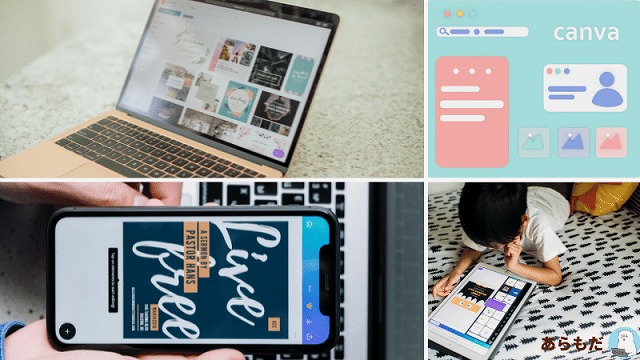

私はパソコンが99%ですが、デザインの確認はスマホで見たりします
- Canvaはホントに無料?利用条件があったり、途中から課金されたりすることない?
- Canvaは誰でも無料で使えますよ
基本的に「無料」で使えますが、Canva Pro、Canva for Teamsという便利な機能が多い「有料」のサービスもあります
自分から有料版を選ばなければ、お金がかかることはありません
Canvaはいつでも誰でも自由に使えます。Canva ProやCanva for Enterpriseにアップグレードして、プレミアムツールとコンテンツにアクセスすることもできます。
Canvaの料金プラン – 無料版、Pro、Enterprise Solutions
- Canvaってどんな目的でも使えるの?例えば商用目的でも使えるの?
- 個人利用や商用利用などでも利用できます
なお注意点として、商用利用の場合は実際の利用前に最新のポリシーをご確認ください
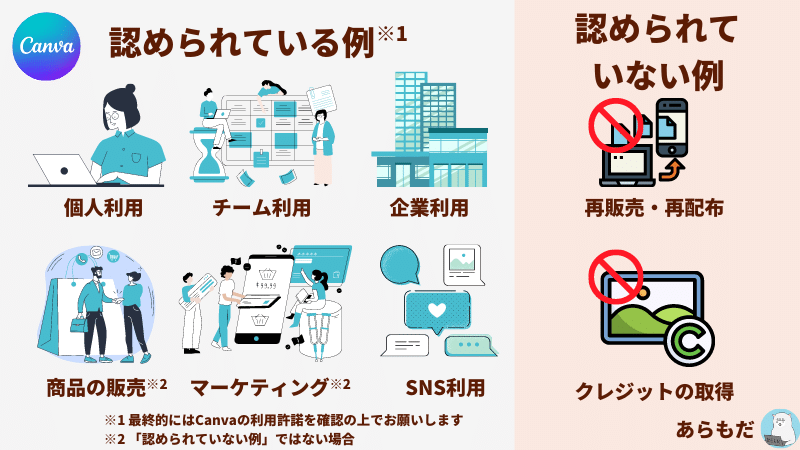
・Canvaのデザインに当社のコンテンツを追加し、個人利用や商業利用など、幅広い用途で使用できます。
・当社のコンテンツをマーケティングやSNSに使用したり、デザインが印刷された商品を販売したりできます。
・Canvaで提供される無加工のメディアについては、再販売・再配布・クレジットの取得は行わないでください。
コンテンツライセンスとCanvaの商用利用 – Canvaヘルプセンター
クレジットの取得とは、「©Copyright2022 Alamoda .All Rights Reserved.」のように、自分の著作物です、クレジット表記してアピールすることです

何も加工せず「自分の作品です」と販売したり配布するのがNGだよ
- Canvaはオフラインだと使えないの?
- Canvaはオンラインで使うことになります
Canvaはおすすめテンプレートや写真、動画などがリアルタイムで増えていくので、利用できるデザインがどんどん増えていきます
Canva無料版でできること
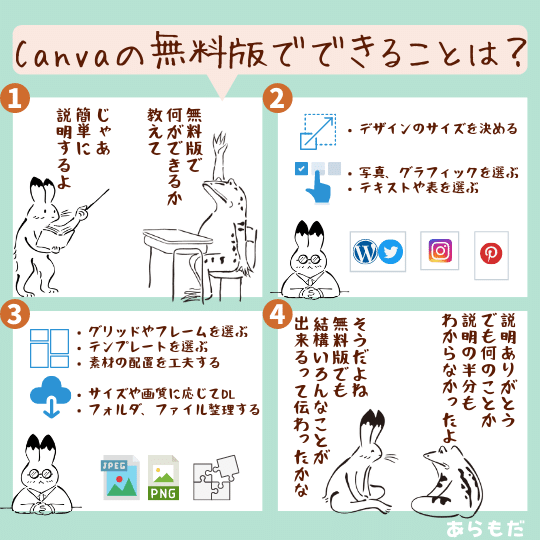
- Canvaの無料版でできることを教えて?
- 無料版でデザインに関することは一通りできます
例えば、画像作成のプロセスは以下のような感じです
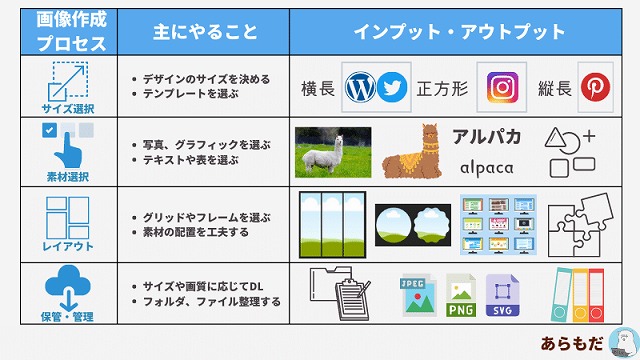
| サイズ選択 | ・デザインのサイズを決める ・テンプレートを選ぶ |
| 素材選択 | ・写真、グラフィックを選ぶ ・テキストや表を選ぶ |
| レイアウト | ・グリッドやフレームを選ぶ ・素材の配置を工夫する |
| 保管・管理 | ・サイズや画質に応じてDL(ダウンロード)する ・フォルダ、ファイル整理する |

無料版でも十分すごい機能を使えるよ
- Canva 無料版とCanva 有料版(Canva Pro, Canva for Teams)との違いは何なの?
- 有料版との違いは「素材量」「編集機能」「フォルダ設定可能数」など沢山あります
| Canva 無料版 | Canva Pro, Canva for Teams | |
|---|---|---|
 |  | |
| サイズ選択 | ||
| 素材選択 | ||
| レイアウト | ||
| デザイン品質 | ||
| 保管・管理 | ||
| 評価 |

Canva 有料版の質問のコーナーで詳細に紹介するよ
- 有料版があるってことは、無料版だと使える機能が制限されているってこと?
- はい、全部の機能を使うには有料版のCanva Pro、 Canva for Teamsに登録する必要があります

Canva Proで使える機能はこちらから
- じゃあ、結局、有料版にしないとダメってこと?
- そんなことはありません
どこまでデザインにこだわるか次第ですが、無料版でも全然使えますよ
Canvaでのデザイン作成
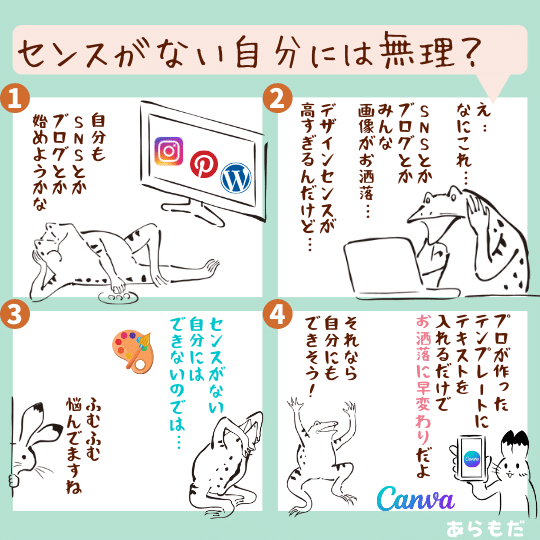
- デザインっていったい何からどうすればいいの?
- デザインのサイズを決めて、写真やイラスト、文字を入力していく、という感じです
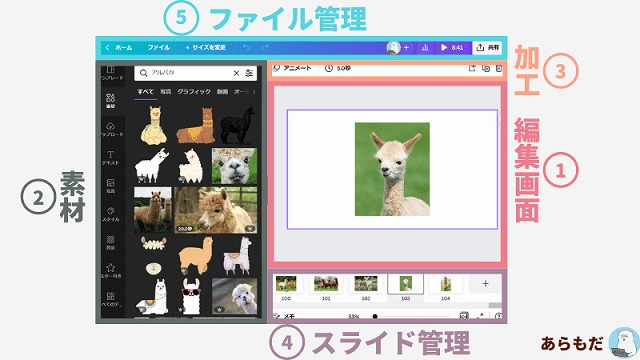
- 編集画面(デザインを編集する画面)
- 素材(写真、グラフィック、図形、動画、音楽、背景、等)
- 加工(フォント変更、色の変更、サイズ変更、エフェクト、等)
- スライド管理(スライド名の変更、順番入れ替え、等)
- ファイル管理(ファイル名の変更、図や動画として出力、等)

利用開始にチュートリアルがあるよ
- デザインなんてやったことないけど、Canvaは初心者でも使えるの?難しくない?
- デザインの未経験者でも全然大丈夫ですよ
これまでデザインの経験がないブロガー仲間も多いですが、みなさんCanvaでお洒落な画像をたくさん作られてますよ

- 自分にデザインのセンスなんてないけど大丈夫かな?
- 全然大丈夫ですよ
プロが作った沢山の無料テンプレート | Canvaを利用できるので、自分でテキストを入れ代えるだけでお洒落になりますよ
Canvaには、プレゼンテーション、招待状、レッスンプラン、YouTubeのイントロなど、何千もの利用可能なテンプレートがあります。それらの使用方法については、以下の記事を参照してください。
テンプレートを使用したデザインの作成 – Canvaヘルプセンター
- テンプレートで欲しいような画像がでてこないんだけど、どうすればいい?
- 検索のキーワードを言い換えたり、表現を少し変更してみるのがおすすめです

まずはテンプレートからスタートするのがおすすめです
Canvaの登録

- Canvaはどこから始められるの?
- Canva公式HPから始められます(当たり前ですね)
- Canvaってどうやって登録するの?なんの情報が必要なの?
- 「ニックネーム」、「メールアドレス」、「利用目的」、「プロは後」の情報ぐらいです
その他の設定は後から変えられるので、とりあえず入れておけばOKです
- どれくらいの時間でCanvaに登録できるの?
- スマホでもパソコンでも5分もあれば登録できますよ
まずはCanvaのHPに向かいます
3種類の登録方法がありますので、お好きな方法で登録してください
- Googleで登録
- Facebookで登録
- メールアドレスで登録(ニックネームが必要です)
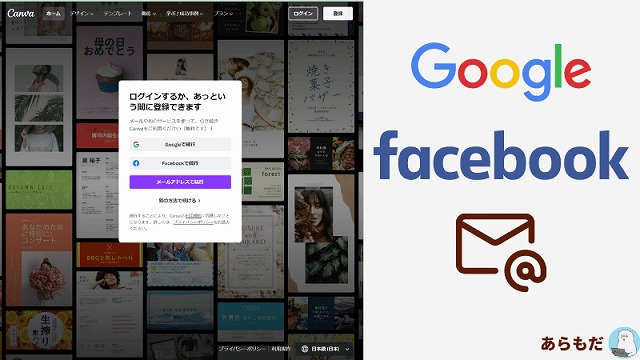
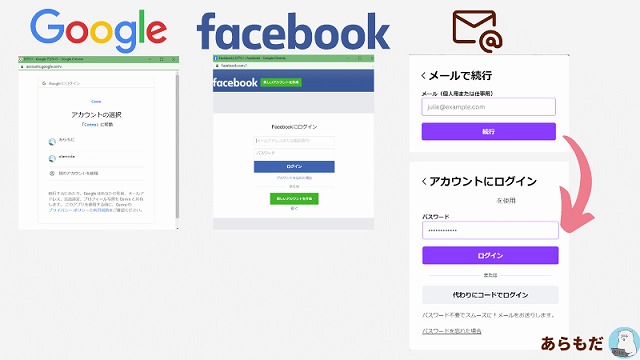

私はCanvaとGoogleを連携させているよ
メールアドレスで登録した場合、Canvaからメールアドレスにコード(6桁)が送られてきます
10分以内にコード(6桁)を入力します
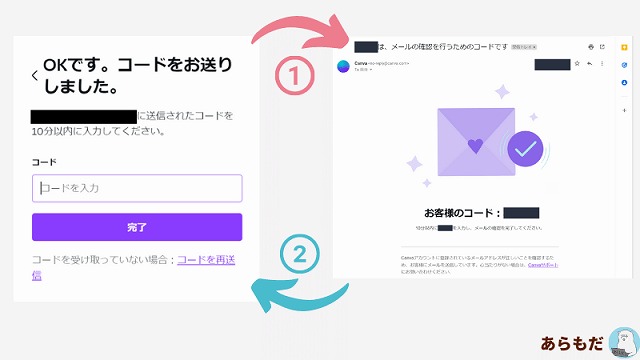
- 利用目的:個人(企業や複数人での利用でなければ)
- チームを作成しましょう:スキップ(最初からチームを作っても大丈夫)
- プラン:無料(最初から有料版でも大丈夫)
- Canvaからのメール:自由(受け取っても、受け取らなくてもOK)
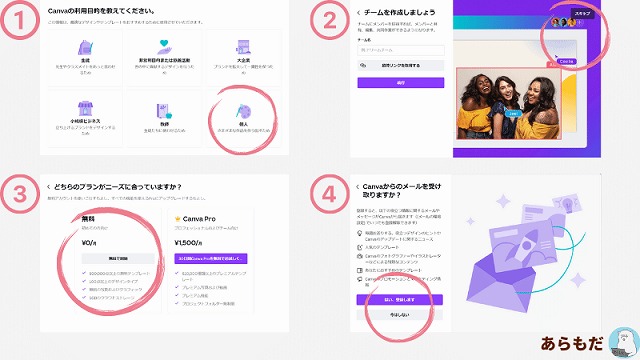
お疲れさまでしたー♪

私は利用時間が長くなったタイミングでCanva Proにしました
Canvaの料金プラン
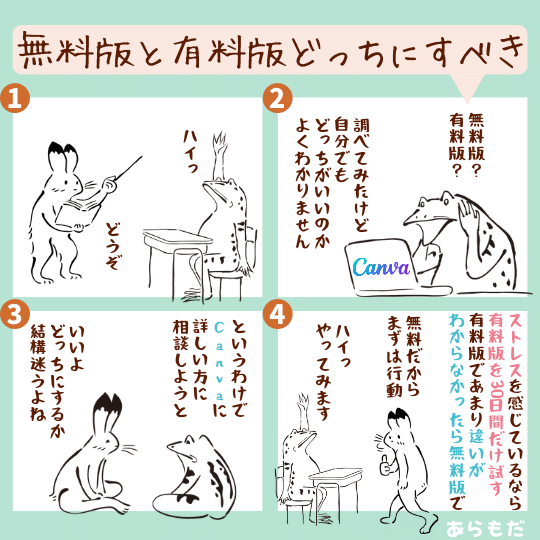
- 無料版と有料版(Canva Pro、Canva for Teams)を使っている人ってどれくらいの割合・比率ですか?
- 残念ながら、公式情報がないので正確なところはわかりません

自分のブロガー仲間内では2割が無料版、8割が有料版、という感触を受けてます

ブロガー仲間は結構有料版を使っているイメージです
- 無料版でいい人ってどんな人?
- あくまで個人的な意見ですが、次の方は無料版でもよいと思ってます

- 上の人は無料版でいい、って考えた根拠や考え方を教えて!
- 「有料アプリなので元が取れるか」という観点の意見です
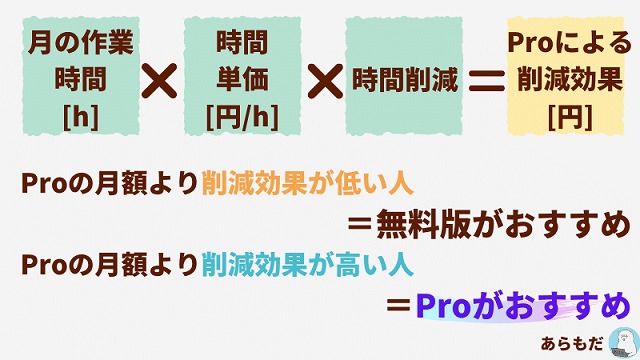
Canva無料版でよいか、Canva 有料版にした方がよいか、ということについては、別記事にまとめております

自分に当てはめてシミュレーションしてみてね
- まだ時間単価とか高くないけど、Canva 有料版を使うのはありかな?
- 全然いいと思いますよ、私もそのパターンです
今後Canvaをたくさん利用する、時間単価が上げるつもりがあるなら、最初からCanva有料版もいいと思ってます

私は見切り発車でCanva Proにしました
Canva ProのQ&A

Canva 有料版(Canva Pro、Canva for Teams)に関する質問や相談をまとめています
やはり月額が無料と有料の差は大きいので、質問も多くなるところです
特に、無料トライアル(無料体験)やキャンセル・解約に関する質問を詳細に紹介します

画像多めで説明するよ
Canva 有料版のメリット・デメリット
- 無料版から有料版にしてよかったこと、メリットを教えて!
- 作業時間の短縮、デザインの品質向上、ストレスの軽減などメリットがありすぎます
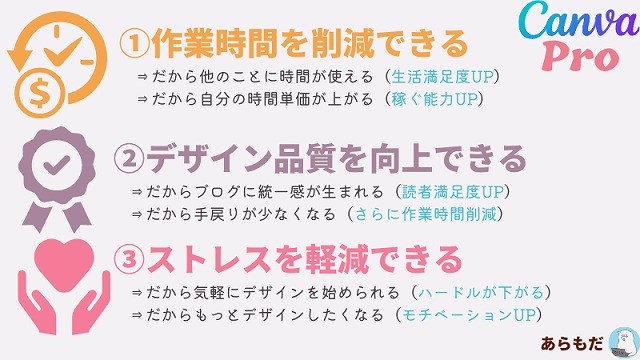
- なんでそんなメリットを感じているの?
- 無料版の質問にも記載している「有料アプリなので元が取れるか」の条件を満足しているからです

Canvaで画像を作るのは趣味みたいなものです
- 無料版から有料版にして失敗した、デメリットだと思ったことは?
- 個人で使わずに最初からチームで組んでいたら、もっと安く使えて良かったかな
Canva 有料版でできること
- Canva 有料版になると何ができるようになるの?
- 概要は次の通りですが、詳細に紹介していきます
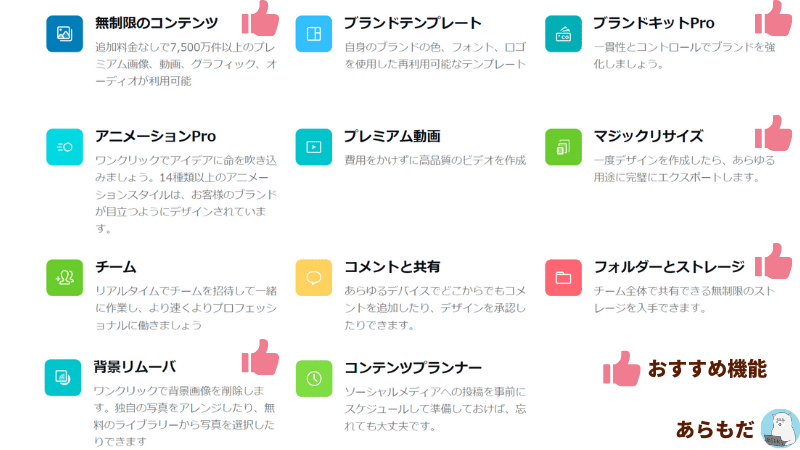
Canva Proにアップグレードすると、プレミアム画像、オーディオトラック、動画、素材の大規模なライブラリー、そして背景リムーバ、コンテンツプランナー、マジックリサイズ、バージョン履歴、その他の追加機能に無料で無制限にアクセスできます。
Canva Proへのアップグレード – Canvaヘルプセンター
- Canva 有料版で特に使っている機能は何ですか?
- 大量の有料素材、ブランドキット、フォルダ管理、背景リムーバ、マジックリサイズです
有料素材

【作業効率アップ】
・Canvaだけで十分に素材を探せる
(他の無料画像サイトと併用が不要になる)
【デザイン品質向上】
・クオリティの高い画像や素材を使える
・「ブランド」で似たような画像を使える
【ストレス軽減】
・利用できないイライラを感じずに検索できる
| Canva 無料版 | Canva 有料版 | |
|---|---|---|
| テンプレート | ||
| 写真・イラスト | ||
| 動画 | ||
| 音楽 |
- 1億点以上のプレミアム写真、イラスト、動画など(日本人の素材なども利用できる)
- 61万点以上のプレミアムテンプレート(アイディアが湧いてくる)

検索キーワードをうまく工夫してみてね
ブランドキット

【デザイン品質向上】
・デザインの統一感が大幅にアップする
【作業効率アップ】
・フォントや色を選ぶ時間や手戻り時間が少なくなる
【ストレス軽減】
・操作ミスや手戻りが少なくなるのでストレスが軽減する
- 内容に合ったブランドカラーを指定できる
- お気に入りのフォントをすぐに使えるようになる
- デザインの仕上げのロゴをすぐに呼び出せる
| Canva 無料版 | Canva 有料版 | |
|---|---|---|
| 配色の統一 | ||
| フォントの統一 | ||
| ブランドのロゴ |

リストから探さなくてよい、というのはホントに便利
背景リムーバ

【デザイン品質向上】
・使える素材のバリエーションが大幅に増える
・切り抜きたい範囲を指定できるので応用が利く
【作業効率アップ】
・同じ写真を背景有無で使いまわせる
【ストレス軽減】
・「ちょっと惜しい画像」が「使える画像になる」
- 写真の背景を瞬時に削除できる
[消去]ブラシと[復元]ブラシで背景リムーバの結果を微調整することができます画像の背景を削除する – Canvaヘルプセンター
| Canva 無料版 | Canva 有料版 | |
|---|---|---|
| 背景リムーバ | ||
| ごみの削除 |

他の写真を探す手間がだいぶ省けるよ
マジックリサイズ
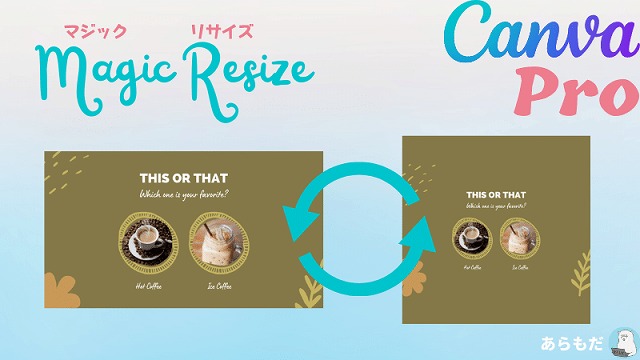
【作業効率アップ】
・1ボタンで変更できる
・ブログとSNSの画像をサイズ変更で共通で使える
(微調整は必要)
【ストレス軽減】
・1ボタンでできるので簡単
- デザインのサイズをボタン一つで変更できる
- 「サイズ変更」と「コピーしてサイズ変更」の2種類が使える
| Canva 無料版 | Canva 有料版 | |
|---|---|---|
| デザインサイズ変更 | ||
| コピーを 増やしたくない | ||
| オリジナルを 残したい |

複数のSNSを運用する場合は便利だよ
フォルダ管理
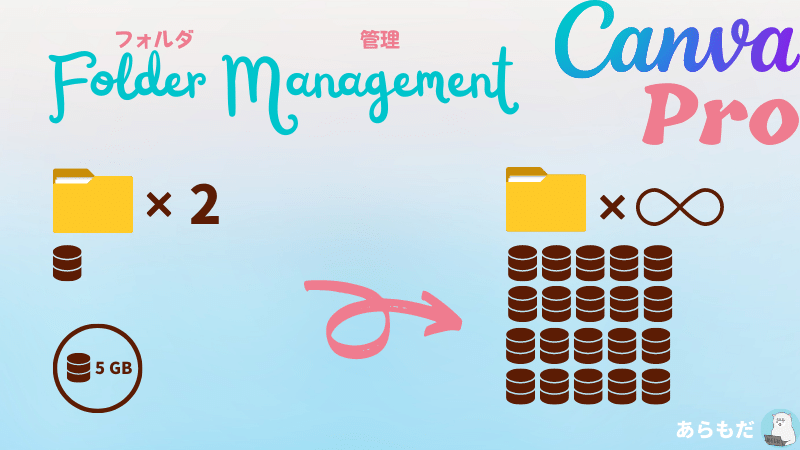
【作業効率アップ】
・作成したデザインがすぐに見つかる
・検索した画像を後で再利用でしやすくなる
【ストレス軽減】
・見つからないイライラが少なくなる
・ファイル容量を気にせずに使える
- 無制限にフォルダを作れるので、データの管理がしやすい(無料版はフォルダ2つまで)
- 1TBのストレージがあり、容量を気にしなくてよい(無料版は5GBまで)
- よく使う画像をフォルダに入れておくとデザイン編集画面ですぐに呼び出せる
| Canva 無料版 | Canva 有料版 | |
|---|---|---|
| フォルダ 設定可能数 | ||
| フォルダ容量 | ||
| 編集画面で 呼び出し |

フォルダ管理方法が違いすぎて、もう無料版には絶対に戻れないよ
- Canva Proを絶賛しているけど不満点はないの?
- 素材の検索方法にコツがいるのと、素材の統一感を取るのが難しいがちょっと不満です
正直なところ、日本人の写真が欲しい時にはCanva 有料版でも検索は難しい、もっと言うとCanvaで日本人の素材を探すのはものすごい非効率です
これまで何十時間もかけて日本人の写真を検索してますが、どんなキーワードであってもピンポイントでは日本人は探せません
写真素材については、どうにかしてCanvaで完結したかったのですが、今は日本人の写真が欲しい時は無料でダウンロードできる写真AC、日本人の素材以外の場合はCanva 有料版と使い分けています
日本人の素材で比較した時に写真ACでの日本人の素材が100としたら、Canva Proは2ぐらいですかね。。

Canvaは英語圏のツールだから日本人が少ないのはしょうがないけど…
写真ACは
というメリットはありますが
などの理由から、Canvaと併用したとしても写真メインではちょっと使いにくいです
Canva有料版と写真ACの両方とも課金するのは個人的には無し思ってます
ただ、無料で使える範囲で日本人の写真を使い倒すにはホント便利で、しかも一つのアカウントを登録しておくだけで
- 写真
- イラスト
- 動画
- シルエット
などが使えるようになるので、無料写真素材を使うなら【写真AC】の登録は絶対おススメです

今はCanva有料版といらすとやを使うのが多いです
Canva 有料版の料金
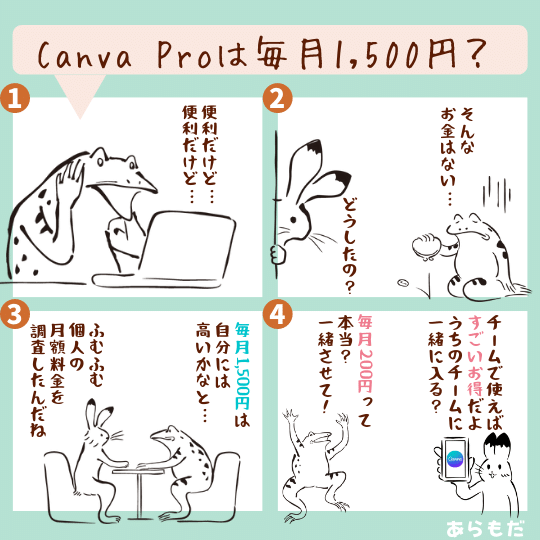
- Canva 有料版の毎月の料金について教えて
- 2022年7月に料金改定がありました
個人利用・チーム人数、月額払い・年間払いなどでパターンが違うので図で紹介します
上の図は、個人やチームでCanva 有料版を使ったときに一人当たりに換算した月額です
棒グラフにおいて、青色が月払い、赤色が年払いです
Canva 有料版の場合、2人~5人以内であれば金額は固定なので、友人と一緒に利用するだけでどんどん一人当たりの月額料金が下がります

5人のチームなら月額300円で使えるよ
- いつ無料版から有料版に踏み切ったの?理由も教えて
- ブログを書き始めて1か月後ぐらい(2021年9月)にCanva Proに変更しました
無料版でたくさん画像を作っており、もっと時間短縮したいと思い、無料トライアルを経て有料版にしました

無料トライアルについても紹介するよ
Canva 有料版の無料トライアル
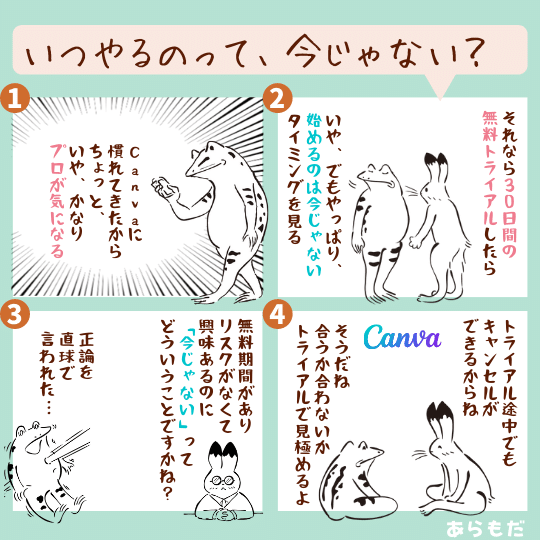
- Canva 有料版の無料トライアルって何日間使えるの?
- Canva 有料版のトライアルの利用開始から30日間です
Canva Proを30日間お試しいただけます。
Canvaの料金プラン – 無料版、Pro、Enterprise Solutions
- Canva 有料版のトライアルってどこから行けるの?
- Canvaにログインすると出てくるポップアップや、ホーム画面の「Canva Proトライアル」から行けますよ
- Canva 有料版って登録にどれくらい時間がかかるの?
- Canvaに登録済みの場合は、個人情報を入れるので10分程度、
Canvaの登録も初めてなら15分程度を見ておけばいいと思います
- Canva 有料版のトライアルの登録手順を簡単に教えて!
- 「トライアルボタンを押す」、「クレジットカード情報を入れる」、「開始する」、です
Canvaの公式HPに向かいます
Canvaにログインすると出てくるポップアップや、ホーム画面の「Canva Proトライアル」から行けます
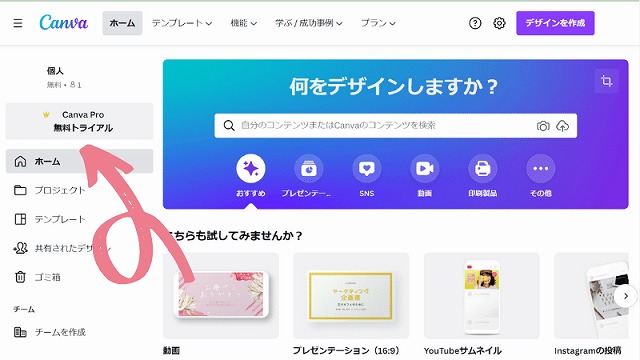
「無料トライアルを開始」と「30日間無料で試す」など何パターンかあります
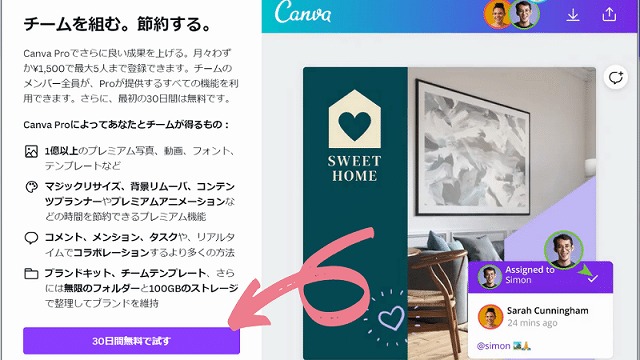
無料トライアル期間ですが、年単位か月単位かを選ぶ必要があります
あくまでも「仮」ではありますが、心配であれば「月単位」を選んでおけばダメージは少ないです
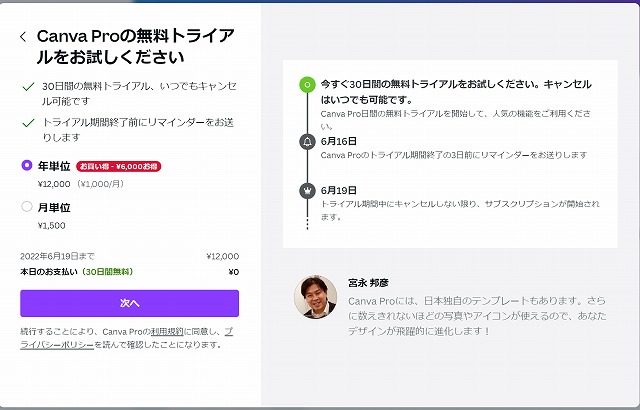
クレジットカード情報を入力して「無料トライアルを開始」します
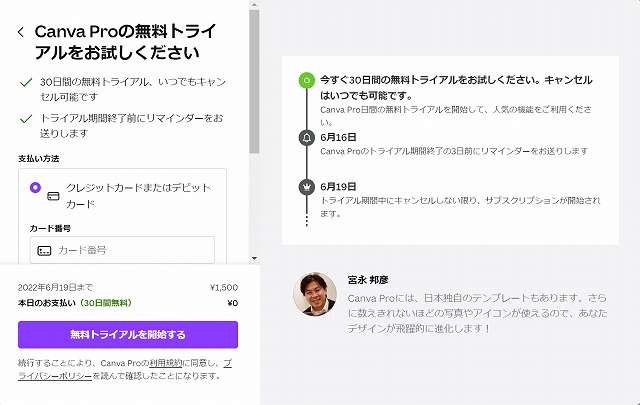
お疲れさまでしたー♪
- トライアルから本格的にCanva 有料版を利用するためには何をすればいいの?
- 何もしなくて大丈夫ですよ
キャンセルしない限り勝手に有料版(トライアル期間が終了)になるだけです
- 無料トライアルがいつから開始された覚えてないのでどうすれば
- トライアルの開始時期は登録時のメールに期限が書いてありますよ
あと、トライアル期間の終了の3日前にCanvaからメールが届きます
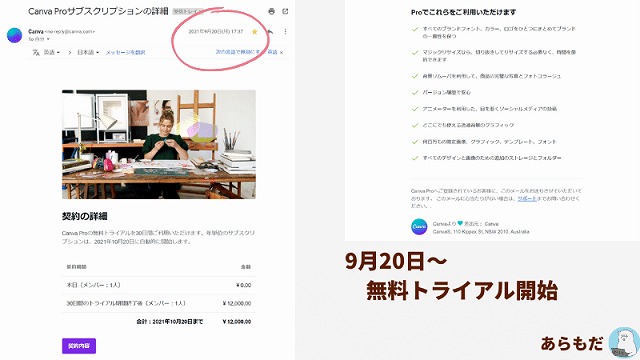
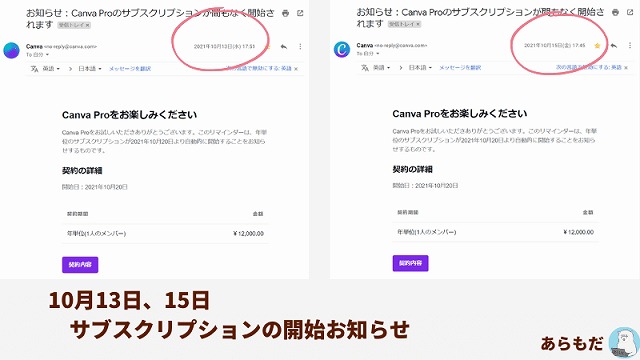

メールはちゃんとチェックしておかないとね
- 無料トライアルってキャンセルはいつまで?キャンセル後に確認できる?
- トライアル終了期間が終わるまでにキャンセルすれば、Canvaから終了のメールが届きます
- Canva 有料版のトライアルで必要な情報はあるの?
- Canvaの無料版で登録した内容に加えて、クレジットカード情報が必要です
Canva Proのアカウントを有効にするには、クレジットカード情報を入力していただく必要があります。
Canvaの料金プラン – 無料版、Pro、Enterprise Solutions
- クレジットカードはどのブランドに対応しているの?
- 大手のクレジットカード会社にはだいたい対応していますよ
- クレジットカードを持ってないし、クレジットカードを使いたくないんだけど
- Canva 有料版をPaypalで支払いする方法もありますよ

Paypalと、VisaやMastercard、American Expressなどの大手のクレジットカードに対応しています。
クレジットカードまたはデビットカードでのお支払い – Canvaヘルプセンター
- Canva 有料版っていつから課金が発生するの?
- トライアル終了後か、利用開始後の毎月、毎年で課金が発生します
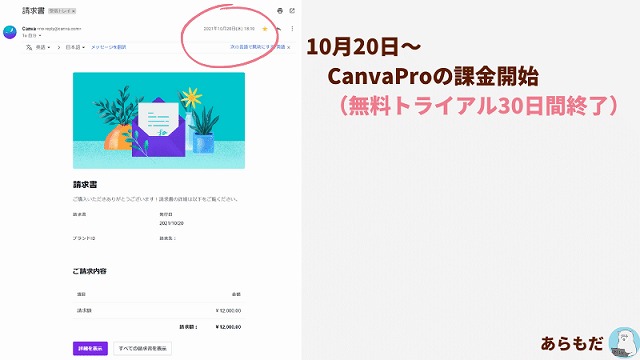
Canva Proは、お支払いいただいた期間の終了後、または無料トライアルが終了すると自動的に更新されます。
Canva Proへのアップグレード – Canvaヘルプセンター
- トライアルで最初に設定した月払いから年払い、年払いから月払いに変更できるの?
- アカウントの「支払いとチーム」から「プランの変更」で対応できますよ
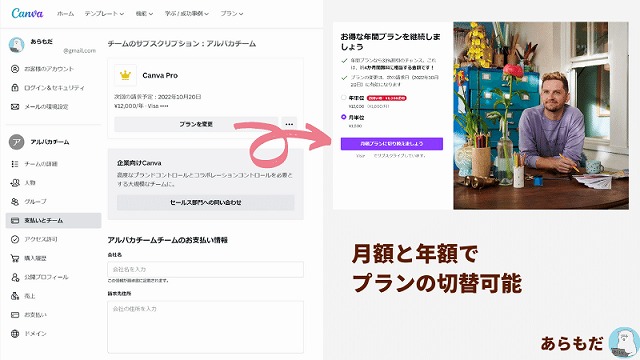
Canva Proのサブスクリプションやお支払いプランを、月単位から年単位、または年単位から月単位に切り替えて変更することができます。
Canva Proサブスクリプションプランの切り替え – Canvaヘルプセンター

年間払いの方が月払いより33%お得ですよ
- Canva 有料版のトライアルは途中でやめられるの?
- いつでもやめられますよ
ただ、きちんとキャンセルしないと自動的に料金がかかるので注意です
- Canva Proの機能を使うためには、クレジットカード情報を登録する必要があります
- 利用のキャンセルをしないと、自動的にアカウントが有効(課金)になっちゃいます
- Canvaの請求書はどこに届く?
- 最初に登録したメールアドレスに届きますよ
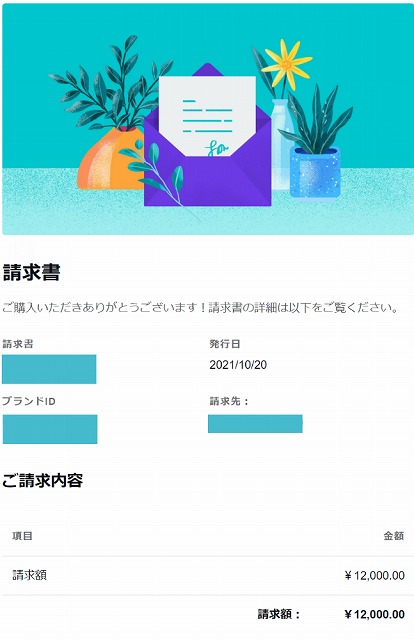

0が多くてびっくりするけど、「.」以降は無視してね
- 以前に無料トライアルを試したんだけど、2回目も無料で行ける?
- 残念ながら無料トライアルは同一アカウントで1回だけです(2回目は有料)
30日間の無料トライアル
Canva Proのチーム
- Canvaのチームとはどんな仕組み?
- Canva上でデザインを共有したり、メンバー同士でブランド(色、フォント、ロゴ)などを統一できる仕組みです
チームを作成してデザインやフォルダーを簡単に共有したり、お互いのデザインにコメントを投稿したりします。
チームを作成する – Canvaヘルプセンター
- チーム所有者、管理者、メンバーって何が違うの?
- チーム所有者とは、全部の権限を持つ人、
管理者とは、所有者とほぼ一緒の権限(チームを削除は出来ない)を持つ人、
メンバーとは、Canva 有料版の大体の設定機能を権限(※)されている人、
っていう感じだよ
チームの所有者
チームの役割と権限 – Canvaヘルプセンター
・チームの作成者
・チームを削除できます
・チーム管理者と同じアクセス権と機能を持つ
管理者
・メンバーとチームの管理、およびチームの発見に完全にアクセスできます
・チームブランドキットの設定および編集ができる
(以下略)
メンバー
・チームの全員に共有されているフォルダーやデザインにアクセスできる
(以下略)

(※)を付けたのは管理者のみの権限もいくつかあるからだよ
- いつからチームメンバーを組んだのか教えて
- 2022年3月からメンバーを募集しました(現在は5名のチーム)
- 半年近くチームを組まずに個人で利用していた理由はなんですか?
- チームで利用することについて漠然とした不安があったからです


分かってしまえばどうということなかったね
- チームを組んでみて、感想を教えてください
- 最初からチームを組んでればよかった、と本気で思います
- どういうメンバーでチームを組んでいるか教えて
- ブログのオンラインサロン(ABCオンライン)の中でメンバーを募集しました
- メンバーってすぐ集まるものなの?
- こればかりは環境次第ですので、一概には言えません
お金が絡むものなので信頼関係を築けている人と組むのがよいと思います
- 同じチームに入れてください!
- 申し訳ありません、安く使えるチーム定員5人の定員いっぱいなので。。
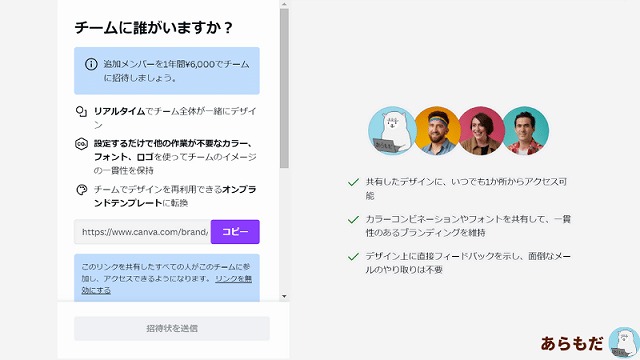

6人目以降、一人メンバーを招待するのに追加で6,000円かかります
- チームを組んで何か不安やリスクはありますか?
- お金が絡むので連絡はマメに取るようにしています
- チーム内のお金の支払いはどうしていますか?個人情報が漏れないか心配です
- あくまでも自分のチームの場合ですが、Paypayで送金していただいています
PaypayならQRコードで送金できるので安心です
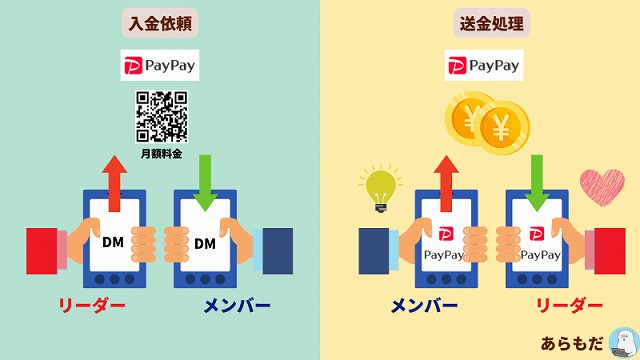
- チーム内のお金の支払いのルールとかありますか?
- あくまでも自分のチームの場合ですが、「月額で後払いでいいですよ」と伝えています
| 前払い | 後払い | |
|---|---|---|
| 所有者の メリット | ||
| 所有者の デメリット | ||
| メンバーの メリット | ||
| メンバーの デメリット | ||
| 所有者から 見た評価 | ||
| メンバーから 見た評価 | ||
| 総合評価 |
自分がチームの所有者のため、
- チームメンバーを解除する権限
- 料金未払いでメンバーにCanva 有料版が使えなくしてしまう可能性
を持ってしまっているので、メンバーに一抹の不安を与えるかなと思い、「後払いでいいですよ」にしました
チーム管理者は、いつでも誰でもチームに追加したり、削除したりすることができます。Canva Proに登録しているチームから削除された場合、サブスクリプションとその機能にアクセスできなくなります。
Canva Proの機能が使用できないのはなぜですか? – Canvaヘルプセンター
正直なところ、月額払いの場合は「前払い」「後払い」の評価は僅差なので、どちらでもよい気がします
年額払いの場合は、前払いのリスクはメンバーにとって結構大きいので、管理者とよく話し合ってください
なお実情として、メンバーから前払いで年間、半年分いただけることになりました(感謝)

チームメンバーには感謝感謝です
- チームでCanva 有料版で使っているのにブランドキットを使えない。どうすればいい?
- チームの管理者(代表者)にブランドキットを使いたい、と連絡が必要です
ブランドキットの設定方法を載せておきますので、紹介してみてください
所有者がまず「チーム名を選択」、「メンバーを選択」、「テンプレートデザイナー」を選択します
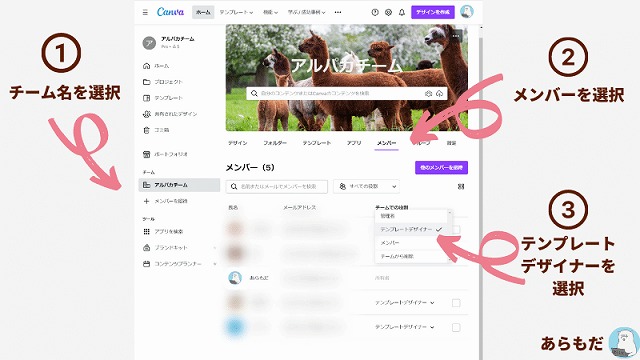
「ブランドキットを選択」、「ブランドキットを追加」、「ブランドの名前を入力」で作成します
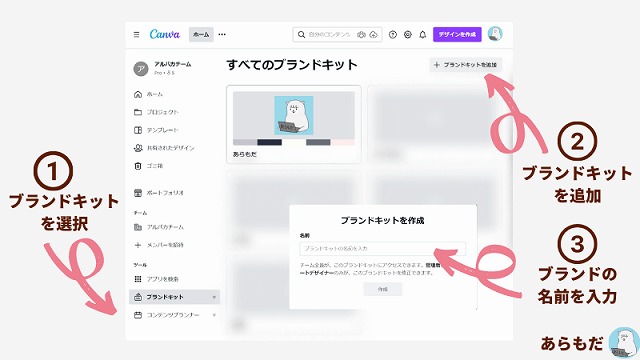
これで、自分の決めた「ブランド名」にブランドロゴ、ブランドカラー、ブランドフォントを設定できます
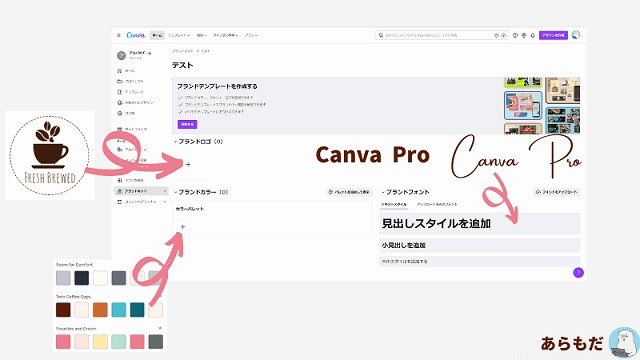
お疲れさまでしたー♪
チームテンプレートの管理
チームテンプレートの管理 – Canvaヘルプセンター
チームの所有者、管理者、そしてテンプレートデザイナーは、チームテンプレートを編集したり削除したりすることができます。
- チームでCanva 有料版を使っているんだけどブランドカラーが設定できない?
- チームでCanva 有料版で使っている場合は、メンバーだと設定できません(管理者による設定が必要)
チームの場合、カラーパレットを作成・編集できるのは、チーム所有者、管理者、テンプレートデザイナーのみです。
ブランドキットのカラーパレットの設定と使用 – Canvaヘルプセンター
- 上の設定をしたんだけど、スマホからブランドキットは使えないよ?
- 残念ながら、スマホのアプリ版だとブランドキットは使えないんです
チームテンプレートの管理
チームテンプレートの管理 – Canvaヘルプセンター
現在のところこれらのオプションは、デスクトップブラウザとモバイルブラウザのcanva.comにおいてのみ利用できます。
- Canva 有料版をチームで使おうと思っているけど、自分の作ったデザインがバレちゃう?
- 初期設定は「非公開」になっているので、あなたのデザインは誰にも公開されていません
自分から「編集可」「コメント可」「表示可」と積極的に変更しなければ大丈夫です
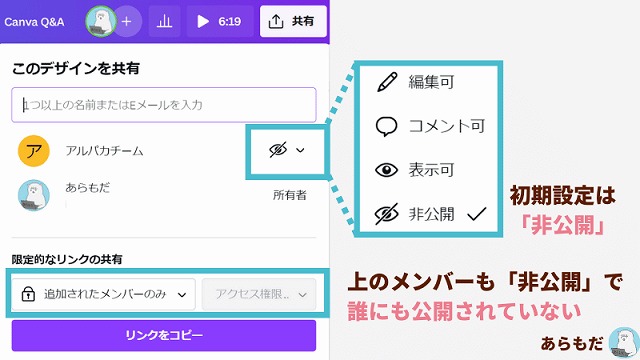
あなたのデザインは、メンバーと共有することを明示的に選択するか、デザインをチーム用のテンプレートとして保存しない限り、公開されることはありません。
Canva Pro – オンライングラフィックデザインツール: Canva Proを無料でお試しください
Canva Proの解約
- Canva Proを解約するにはどうするの?
- アカウント管理の「支払いとチーム」から「サブスクリプションのキャンセル」をします
Canvaを開いたページで、右上にある自分のアイコンから「アカウント設定」をクリックします
左の下側にある「支払いとチーム」をクリックします
サブスクリプションを選択して、「サブスクリプションのキャンセル」をクリックします
お疲れさまでしたー♪
- 忙しくなってCanva Proをしばらく使わないんだけど、ちょっとの期間だけ休止できるの?
- 利用条件はありますが、最大3か月間の間は利用を中止することができますよ
一休みしたい場合や、後ほど再び登録しようと考えている場合は、Canva Proを一時停止できます。これは、Canva Proの月次プランを利用している場合、または年次プランの残りが2か月未満の場合にのみご利用いただけます。サブスクリプションの一時停止は最大3か月間まで可能です。
Canva Proサブスクリプションのキャンセルまたは一時停止 – Canvaヘルプセンター
まとめ
Canvaについてのよくある質問をまとめてみました
Canvaはずっと愛用していて本記事で作成している4コマ漫画やグラフなどは全部自分で編集しています
※4コマ漫画のキャラクターは、ダ鳥獣戯画 – 鳥獣戯画ベクター素材化サイト 様よりお借りしています
Canvaって面白そうだなとか、ここがよくわからないよ、というところがありましたら、コメント欄やTwitter(@alamoda924)のDMにご連絡くださいね